Pytanie
Problem: Jak naprawić kod błędu aktualizacji 0x80240fff w systemie Windows 10?
Kupiłem nowy komputer z systemem Windows 10. Próbowałem sprawdzić, czy są dostępne jakieś aktualizacje, ale właśnie otrzymałem kod błędu 0x80240fff. Wygląda na to, że komputer nie może nawet wyszukiwać aktualizacji. Co może powodować ten błąd i jak zainstalować aktualizacje systemu Windows?
Rozwiązany Odpowiedź
Kod błędu 0x80240fff jest dość powszechny dla użytkowników Windows 10, zwłaszcza tych, którzy używają Windows 10 build 10240. Brak możliwości zainstalowania aktualizacji nie tylko uniemożliwia użytkownikom korzystanie ze wszystkich najnowszych funkcji i usprawnienie ich pracy. Może to również prowadzić do poważnych problemów, a nawet narazić nasz komputer na ryzyko.
Złośliwe oprogramowanie i wirusy wykorzystują w celu przeprowadzenia ataku luki w zabezpieczeniach, przestarzałe oprogramowanie lub system. Dlatego nie powinieneś ignorować żadnych błędów aktualizacji i instalować je, gdy tylko będą dostępne. Mówienie o błędzie 0x80240fff uniemożliwia systemowi wyszukiwanie dostępnych aktualizacji. W rezultacie użytkownicy nie mogą ich pobierać i instalować.
Firma Microsoft wyjaśnia, że ten błąd może być związany z pasującymi nazwami produktów i kategorii. Na przykład, gdy użytkownik tworzy produkt w programie System Center Updates Publisher (SCUP) o nazwie „Narzędzia”, może pojawić się problem. Przy ocenie kategorii występują dwie takie same nazwy – produkt o nazwie „Narzędzia” oraz klasyfikacja aktualizacji pod tą samą nazwą. Aby naprawić kod błędu aktualizacji 0x80240fff, może być konieczne znalezienie i odrzucenie (lub zmodyfikowanie) tej niestandardowej zawartości, która ma pasującą nazwę produktu do nazwy kategorii.
Jednak może istnieć kilka innych opcji, dlaczego widzisz kod błędu 0x80240fff w systemie komputerowym Windows. Problem może pojawić się, jeśli Zapora systemu Windows przestała działać poprawnie, mogą wystąpić błędy w działaniu dysku twardego proces lub w systemie komputera pozostały uszkodzone pliki, które spowodowały wyświetlenie kodu błędu 0x80240fff ostatnio.
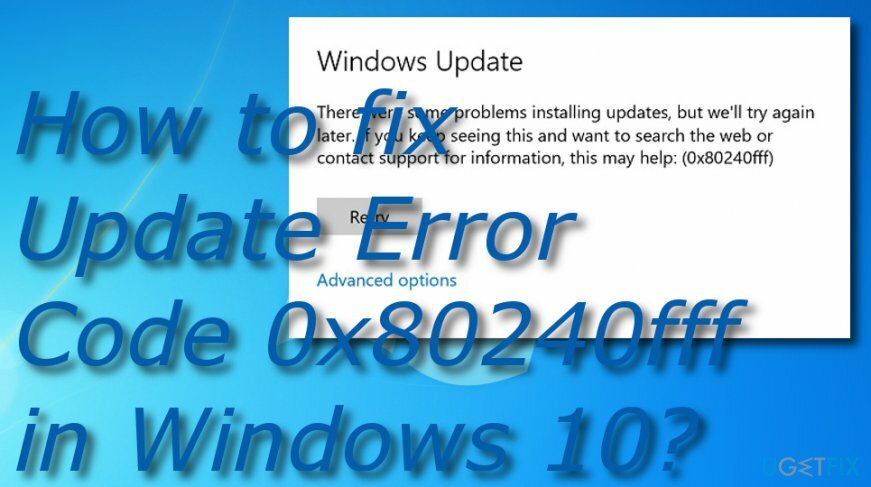
Jeśli zastanawiałeś się, jak naprawić kod błędu aktualizacji 0x80240fff w systemie Windows 10, jesteś we właściwym miejscu. Postanowiliśmy udostępnić naszym gościom kilka różnych technik ręcznych, które można wykorzystać do rozwiązania tego problemu, wszystkie z nich znajdziesz poniżej. Ponadto, jeśli znalazłeś uszkodzone pliki w swoim systemie, zawsze możesz spróbować naprawić je za pomocą narzędzia do naprawy systemu, takiego jak ReimagePralka Mac X9.
Jak naprawić kod błędu aktualizacji 0x80240fff?
Aby naprawić uszkodzony system, musisz zakupić licencjonowaną wersję Reimage Reimage.
Metoda 1. Uruchom narzędzie do rozwiązywania problemów z Windows Update
Aby naprawić uszkodzony system, musisz zakupić licencjonowaną wersję Reimage Reimage.
Inżynierowie pomocy technicznej firmy Microsoft sugerują użycie narzędzia do rozwiązywania problemów z Windows Update jako sposobu na wykrycie przyczyny kodu błędu aktualizacji 0x80240fff w systemie Windows 10. Jeśli chcesz odnieść sukces w tym zadaniu, wykonaj następujące instrukcje:
- naciskać Okna + x i wybierz Panel sterowania.
- W pasku wyszukiwania wpisz narzędzie do rozwiązywania problemów. Kiedy Rozwiązywanie problemów pojawi się na liście, kliknij go.
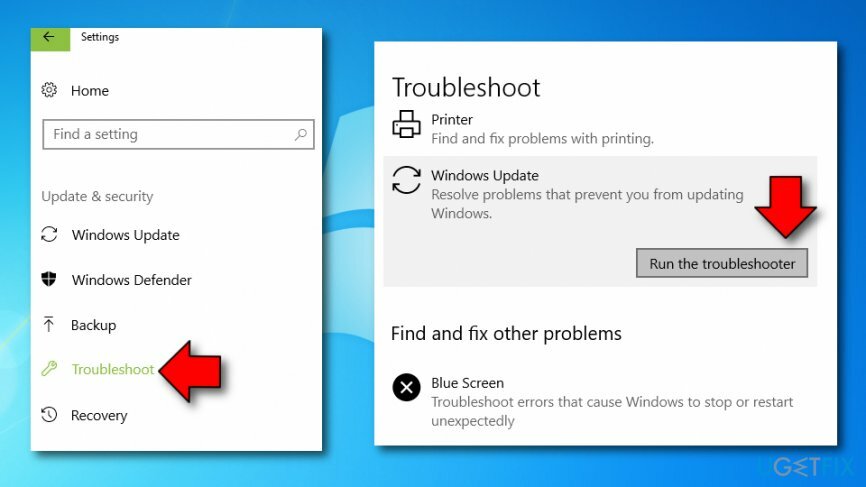
- Kliknij Napraw problemy z aktualizacjami systemu Windows który jest pod System i zabezpieczeniatak.
UWAGA. Podczas wykonywania tej metody komputer musi być podłączony do Internetu.
Metoda 2. Spróbuj ponownie uruchomić Usługi inteligentnego transferu w tle
Aby naprawić uszkodzony system, musisz zakupić licencjonowaną wersję Reimage Reimage.
- naciskać Okna + r i typ services.msc w pudełku.
- Na liście poszukaj BUsługa inteligentnego transferu w tle (BITS), kliknij prawym przyciskiem myszy i wybierz Nieruchomości.
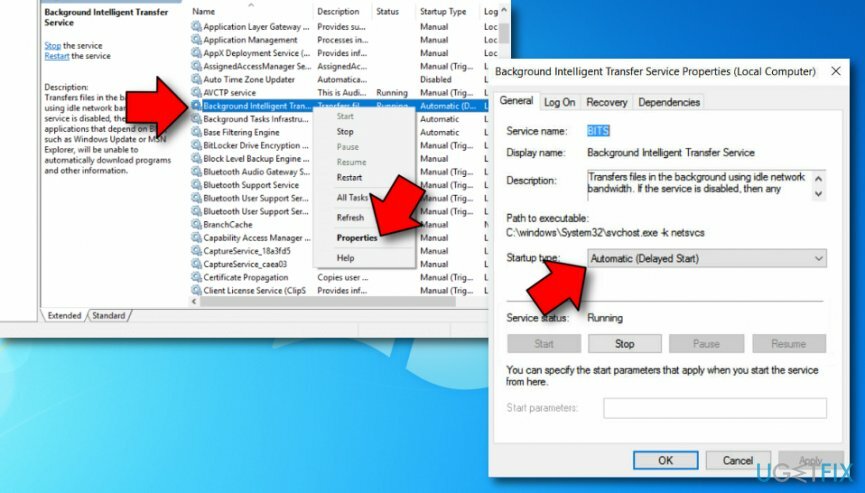
- Upewnij się, że Automatyczny (opóźniony start) jest wybrany na Zakładka Ogólne, który znajduje się obok Typ uruchomienia. Jeśli nie, zaznacz go i kliknij Zastosować.
- Obok Status usługi, sprawdź, czy usługa została uruchomiona, czy nie. Jeśli nie, kliknij Początek.
Jednak wielu użytkowników, którzy wypróbowali te metody, zgłosiło, że nie działają. Jeśli tobie też nie pomogły, poniżej znajdziesz dodatkowe metody, które powinny naprawić ten błąd.
Notatka. Naprawianie kodu błędu 0x80240fff obejmuje różne kroki dla użytkowników systemu Windows 10 Pro i użytkowników domowych systemu Windows 10.
Metoda 3. Odpowiedni dla użytkowników systemu Windows 10 Pro
Aby naprawić uszkodzony system, musisz zakupić licencjonowaną wersję Reimage Reimage.
Spróbuj odroczyć aktualizacje systemu Windows jako sposób na naprawienie kodu błędu aktualizacji 0x80240fff w systemie Windows 10. Możesz dowiedzieć się, jak wykonać takie zadanie, patrząc na poniższe instrukcje:
- Iść do Ustawienia aktualizacji systemu Windows.
- Na dole strony poszukaj Zaawansowane opcje i kliknij go.
- Wybierać Odrocz aktualizacje.
- Spróbuj ponownie zainstalować aktualizacje. Mamy nadzieję, że nie otrzymasz błędu 0x80240fff.
Metoda 4. Odpowiedni dla użytkowników Windows 10 Pro i Windows Home
Aby naprawić uszkodzony system, musisz zakupić licencjonowaną wersję Reimage Reimage.
Użytkownicy wersji Windows Home nie mogą korzystać z opcji Odroczenia aktualizacji, jednak dostępne są inne opcje. Aby spróbować naprawić kod błędu aktualizacji 0x80240fff w systemie Windows 10, musisz użyć Narzędzie do tworzenia mediów i pobierz niezbędne aktualizacje na swoje urządzenie.
Metoda 5. Odzyskaj składniki Windows Update
Aby naprawić uszkodzony system, musisz zakupić licencjonowaną wersję Reimage Reimage.
- Iść do Wyszukiwanie systemu Windows.
- Rodzaj „cmd” w pasku wyszukiwania.
- Wykonaj Wiersz polecenia.
- Upewnij się, że wybierasz Administracyjny przywileje również.
- Wklej te cztery polecenia po migającym kursorze, klikając klawisz Enter po każdym wierszu: net stop msserver, net stop wuauserv, net stop bits, net stop cryptSvc.
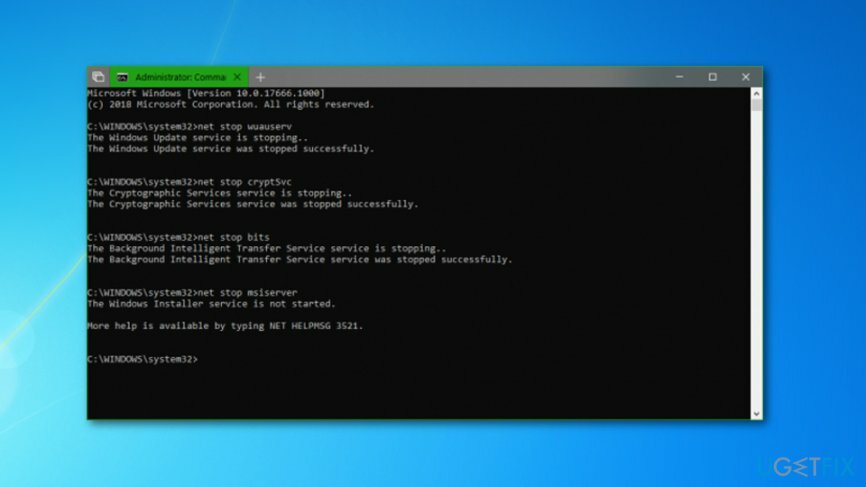
- Następnie wpisz te polecenia w Wiersz polecenia okno, naciskając Wchodzić po każdym: ren C:\\Windows\\SoftwareDistribution SoftwareDistribution.old, ren C:\\Windows\\System32\\catroot2 Catroot2.old.
- Poczekaj na wykonanie tych poleceń, a następnie kontynuuj. Wpisz następujące wiersze na czarno Wiersz polecenia skrzynka: net start wuauserv, net start cryptSvc, net start bits, net start msserver.
- Po zakończeniu procesu zamknij Wiersz polecenia i zrestartuj system Windows.
Metoda 6. Wyłącz Zaporę systemu Windows
Aby naprawić uszkodzony system, musisz zakupić licencjonowaną wersję Reimage Reimage.
W niektórych przypadkach kod błędu 0x80240fff w systemie Windows 10 może być wynikiem pewnego rodzaju nieprawidłowego działania oprogramowania Zapory systemu Windows. Jeśli chcesz się dowiedzieć, czy ten program uniemożliwia naprawienie błędu, musisz go tymczasowo wyłączyć. Aby zakończyć ten proces, wykonaj następujące czynności:
- Trzymaj Klawisz Windows + przycisk R i napisz "Panel sterowania".
- Następnie otwórz Panel sterowania i kontynuuj System i bezpieczeństwo.
- Wybierać Zapora systemu Windows.
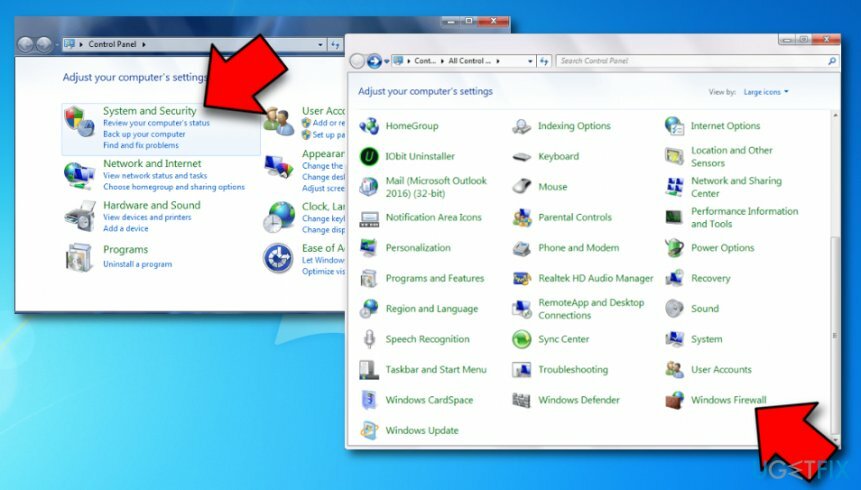
- Spójrz na swoją lewą stronę i powinieneś zobaczyć Włącz/wyłącz Zaporę systemu Windows opcja.
- Następnie wybierz opcję, która mówi „Wyłącz zaporę systemu Windows w opcjach sieci prywatnej i publicznej”.
Metoda 7. Uruchom sprawdzanie plików
Aby naprawić uszkodzony system, musisz zakupić licencjonowaną wersję Reimage Reimage.
W przypadku, gdy kod błędu aktualizacji 0x80240fff jest wynikiem jakiegoś rodzaju uszkodzenia pliku, należy przeskanować komputer w celu uzyskania ostatecznego procesu sprawdzania plików. Wykonaj tę metodę za pomocą wiersza polecenia:
- Iść do Wyszukiwanie w systemie Windows i typ „cmd”.
- Gdy pojawi się czarne okno, upewnij się, że uruchamiasz usługi jako Administrator.
- Następnie wpisz sfc / scannow po migającym kursorze i naciśnij Wchodzić klucz.
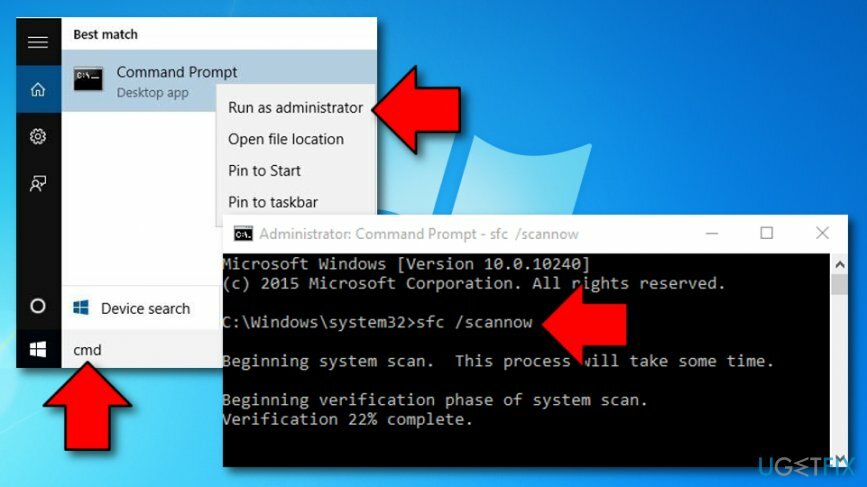
- Gdy polecenie zakończy swoje zadanie, uruchom ponownie system komputera.
Metoda 8. Sprawdź dysk pod kątem możliwych uszkodzeń
Aby naprawić uszkodzony system, musisz zakupić licencjonowaną wersję Reimage Reimage.
- otwarty Wyszukiwanie w systemie Windows i uruchom Wiersz polecenia tam.
- Uruchom to jako Administrator.
- Rodzaj chkdsk /f po migającym kursorze.
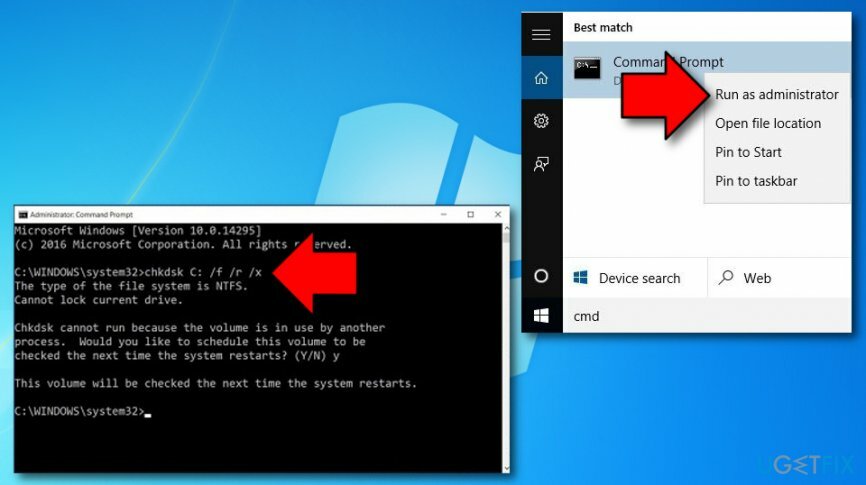
- Uderzyć Wchodzić i poczekaj na zakończenie procesu.
- Uruchom ponownie komputer z systemem Windows.
Napraw błędy automatycznie
Zespół ugetfix.com dokłada wszelkich starań, aby pomóc użytkownikom znaleźć najlepsze rozwiązania w celu wyeliminowania ich błędów. Jeśli nie chcesz zmagać się z ręcznymi technikami naprawy, skorzystaj z automatycznego oprogramowania. Wszystkie polecane produkty zostały przetestowane i zatwierdzone przez naszych profesjonalistów. Poniżej wymieniono narzędzia, których możesz użyć do naprawienia błędu:
Oferta
Zrób to teraz!
Pobierz poprawkęSzczęście
Gwarancja
Zrób to teraz!
Pobierz poprawkęSzczęście
Gwarancja
Jeśli nie udało Ci się naprawić błędu za pomocą Reimage, skontaktuj się z naszym zespołem pomocy technicznej w celu uzyskania pomocy. Podaj nam wszystkie szczegóły, które Twoim zdaniem powinniśmy wiedzieć o Twoim problemie.
Ten opatentowany proces naprawy wykorzystuje bazę danych zawierającą 25 milionów komponentów, które mogą zastąpić każdy uszkodzony lub brakujący plik na komputerze użytkownika.
Aby naprawić uszkodzony system, musisz zakupić licencjonowaną wersję Reimage narzędzie do usuwania złośliwego oprogramowania.

VPN ma kluczowe znaczenie, jeśli chodzi o prywatność użytkownika. Narzędzia do śledzenia online, takie jak pliki cookie, mogą być wykorzystywane nie tylko przez platformy mediów społecznościowych i inne strony internetowe, ale także przez dostawcę usług internetowych i rząd. Nawet jeśli zastosujesz najbezpieczniejsze ustawienia za pośrednictwem przeglądarki internetowej, nadal możesz być śledzony za pomocą aplikacji połączonych z Internetem. Poza tym przeglądarki skoncentrowane na prywatności, takie jak Tor, nie są optymalnym wyborem ze względu na zmniejszone prędkości połączenia. Najlepszym rozwiązaniem zapewniającym najwyższą prywatność jest Prywatny dostęp do Internetu – być anonimowym i bezpiecznym w Internecie.
Oprogramowanie do odzyskiwania danych to jedna z opcji, które mogą Ci pomóc odzyskać swoje pliki. Po usunięciu pliku nie rozpływa się on w powietrzu – pozostaje w systemie, dopóki nie zostaną na nim zapisane żadne nowe dane. Odzyskiwanie danych Pro to oprogramowanie do odzyskiwania, które wyszukuje działające kopie usuniętych plików na dysku twardym. Korzystając z tego narzędzia, możesz zapobiec utracie cennych dokumentów, prac szkolnych, osobistych zdjęć i innych ważnych plików.